كيف تتم معالجة الصوت في Adobe Audition؟
تتضمن معالجة الصوت في Adobe Audition إجراءات متنوعة تعمل على تحسين جودة التشغيل. يتم تحقيق ذلك من خلال القضاء على الضوضاء المختلفة ، طرق ، الهسهسة ، إلخ. لهذا الغرض ، يوفر البرنامج لعدد كبير من الوظائف. دعونا نرى أي منها.
محتوى
معالجة الصوت في Adobe Audition
إضافة إدخال للمعالجة
أول شيء يتعين علينا القيام به بعد بدء البرنامج هو إضافة سجل موجود أو إنشاء سجل جديد.
لإضافة مشروع ، انقر فوق علامة التبويب "Multitrack" وقم بإنشاء جلسة عمل جديدة. انقر فوق "موافق" .
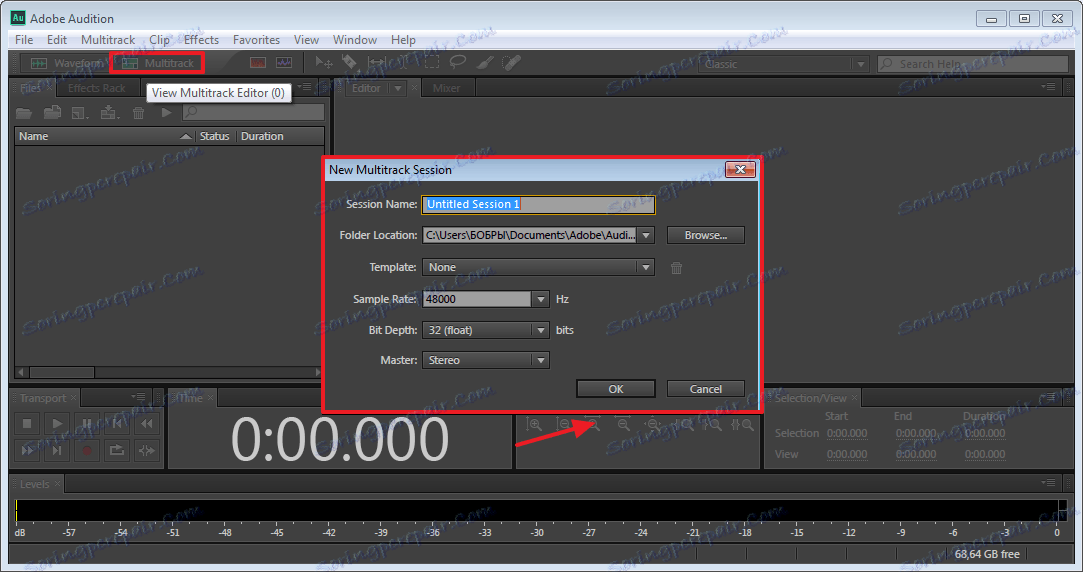
لإضافة أغنية ، يجب عليك سحبها إلى النافذة المفتوحة للمسار.
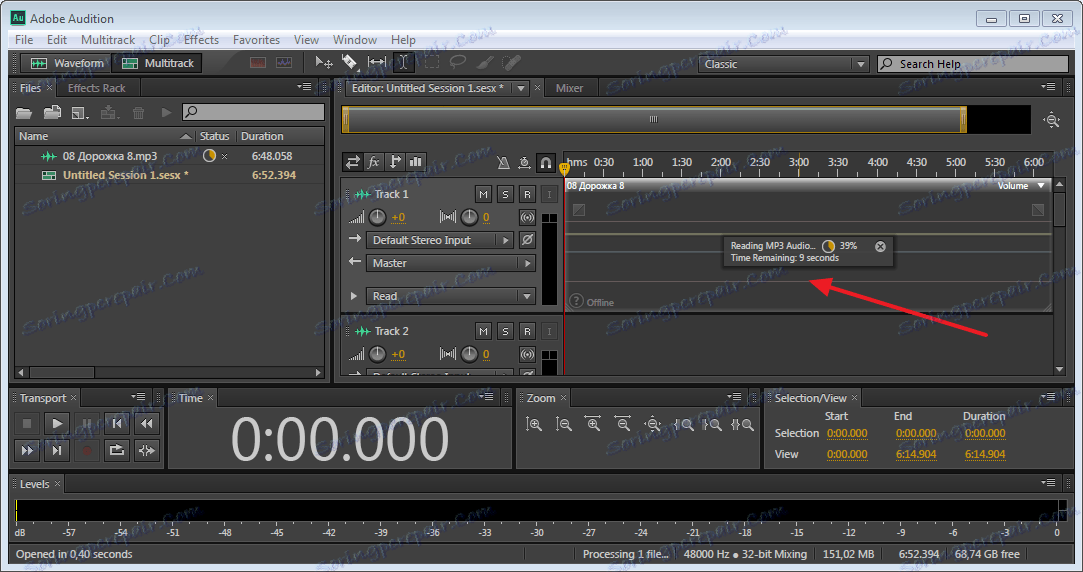
لإنشاء تركيبة جديدة ، اضغط على الزر "R" ، في نافذة تعديل المسار ، ثم قم بتشغيل التسجيل باستخدام الزر الخاص. نحن نرى أنه يتم إنشاء مسار صوت جديد.
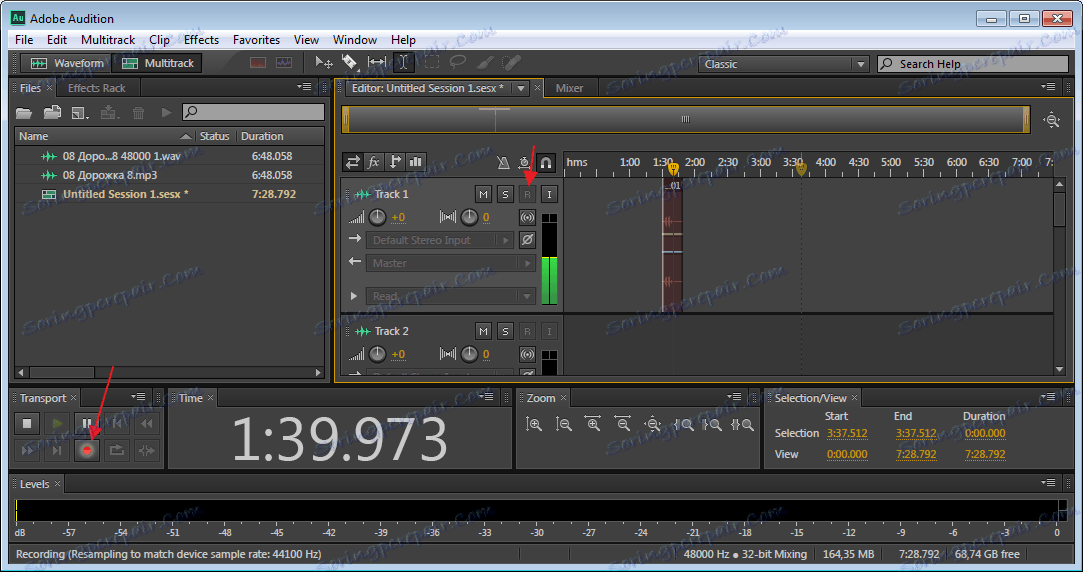
لاحظ أنه لا يبدأ مرة أخرى. بمجرد إيقاف التسجيل (الزر ذو المربع الأبيض بالقرب من التسجيل) ، يمكنك تحريكه بسهولة بالماوس.

إزالة الضوضاء الغريبة
عندما تتم إضافة المسار اللازم ، يمكننا البدء في معالجته. انقر عليه مرتين ويفتح في نافذة ملائمة للتحرير.
الآن إزالة الضوضاء. للقيام بذلك ، حدد المنطقة المطلوبة ، على أعلى اللوحة ، انقر فوق "تأثيرات - الضوضاء - Reduktion - التقاط Noice Print" . يتم استخدام هذه الأداة في الحالات التي تحتاج فيها إلى إزالة الضوضاء في أجزاء منفصلة من التركيبة.
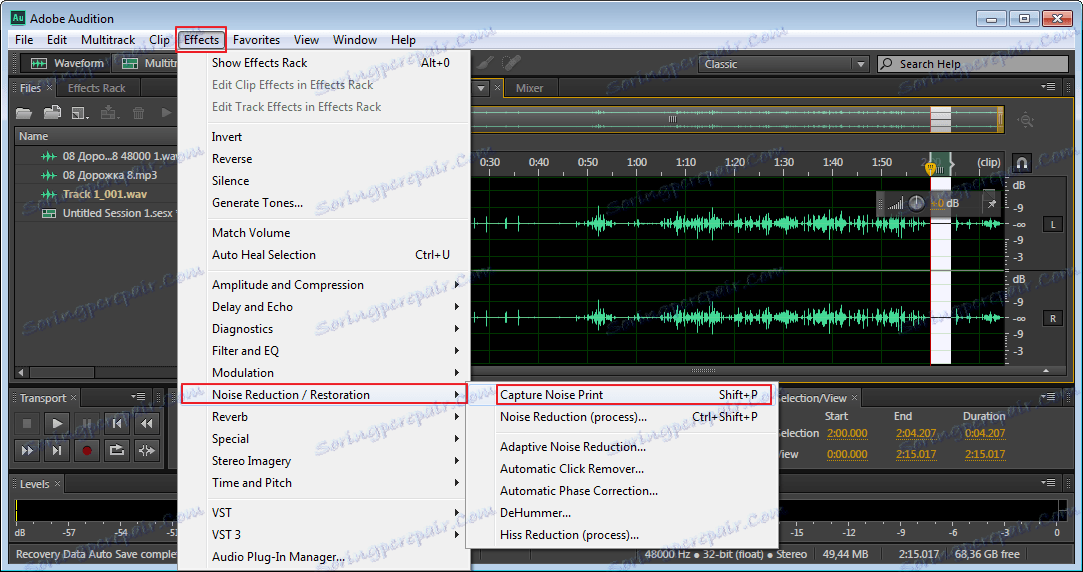
ومع ذلك ، إذا كنت بحاجة إلى التخلص من الضوضاء طوال المسار بالكامل ، فاستخدم أداة أخرى. حدد المنطقة بأكملها باستخدام الماوس أو بالضغط على تركيبة المفاتيح "Ctr + A" . الآن نقوم بالضغط على "Effects-Noise Reduktion-Noise Reduction process" .
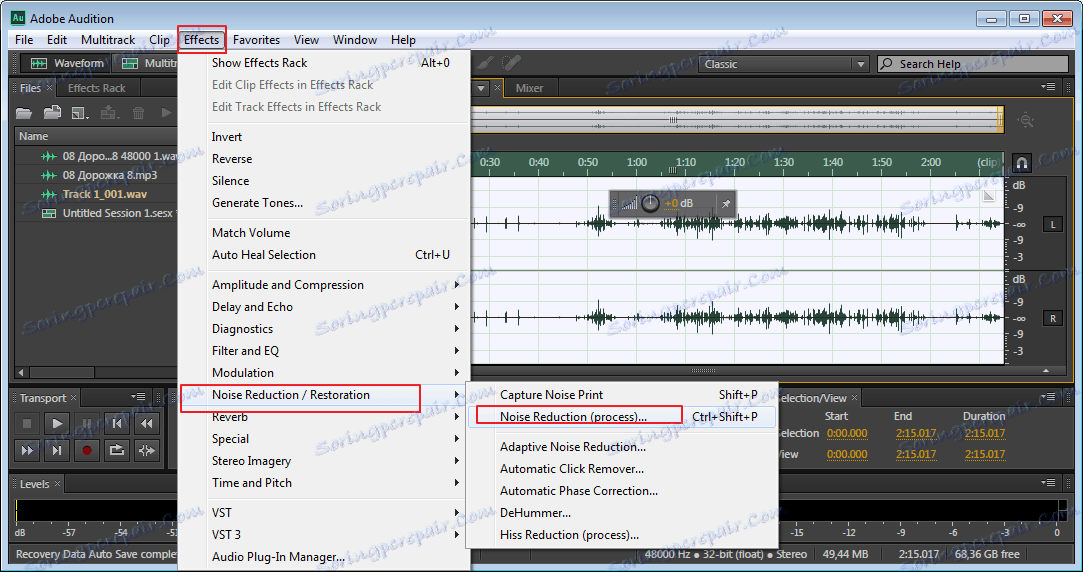
نرى نافذة جديدة بها العديد من المعلمات. ترك الإعدادات التلقائية وانقر فوق "تطبيق" . نحن نتوقع ، إذا اتضح أننا غير راضين عن النتيجة ، يمكننا تجربة الإعدادات.
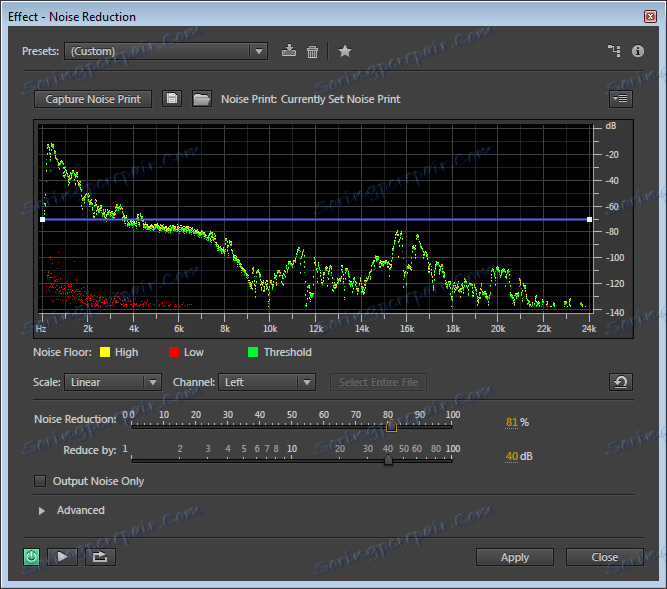
بالمناسبة ، يعمل العمل مع البرنامج بمساعدة مفاتيح الاختصار ، على توفير وقت كبير ، لذلك لن يكون من المفروض عليك حفظه أو عرضه بنفسك.
تنعيم نغمات هادئة وصاخبة
في العديد من السجلات ، هناك مواقع صاخبة وهادئة. في النسخة الأصلية يبدو فظًا ، لذا سنصحح هذه اللحظة. خصص المسار بالكامل. نذهب في "التأثيرات-السعة وديناميكية ضغط معالجة" .
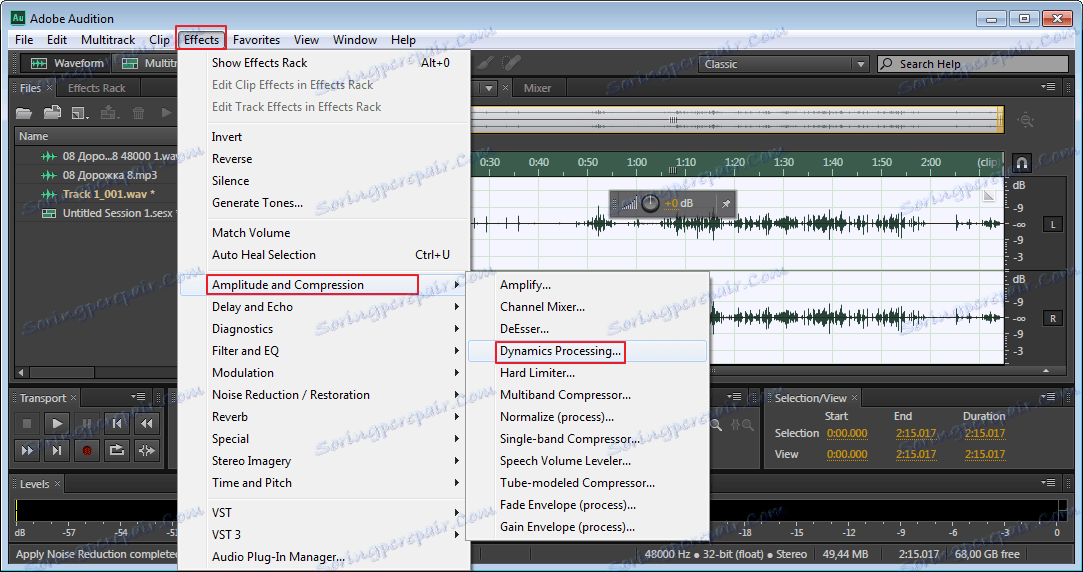
نافذة تفتح مع الخيارات.
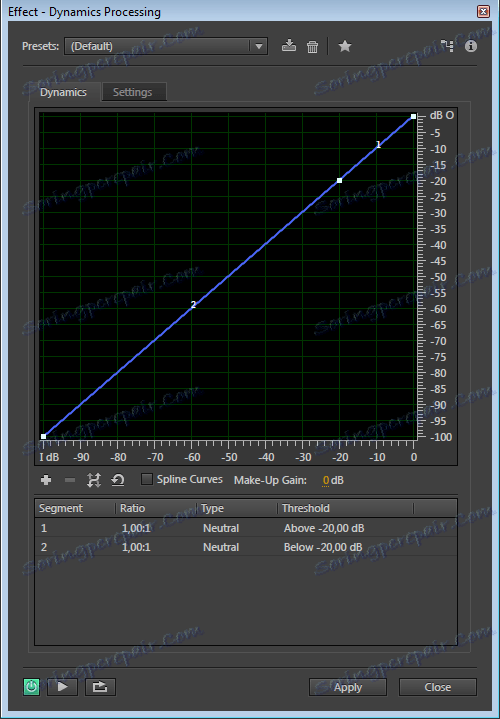
انتقل إلى علامة التبويب "الإعدادات" . ونحن نرى نافذة جديدة ، مع إعدادات إضافية. هنا ، ما لم تكن محترفًا ، فمن الأفضل عدم التجربة كثيرًا. اضبط القيم طبقًا لصورة الشاشة.
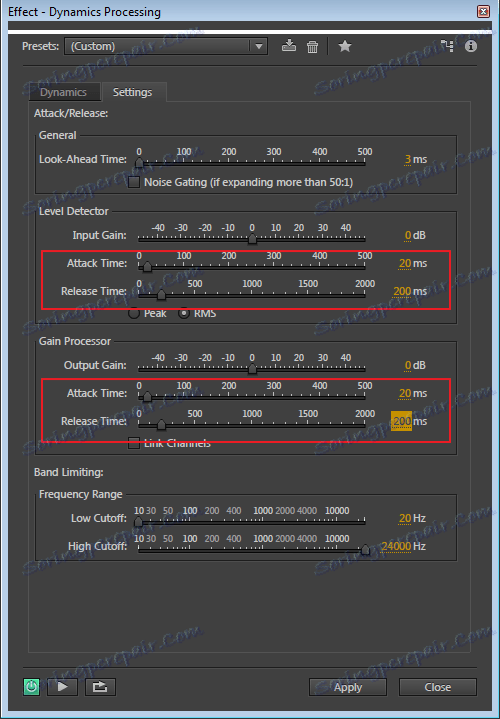
لا تنس النقر فوق "تطبيق" .
معالجة النغمات الأكثر وضوحًا في الأصوات
لاستخدام هذه الوظيفة ، حدد المسار مرة أخرى وافتح "Effect-Filter و EQ-Graphic Eqalizer (30 bands)" .
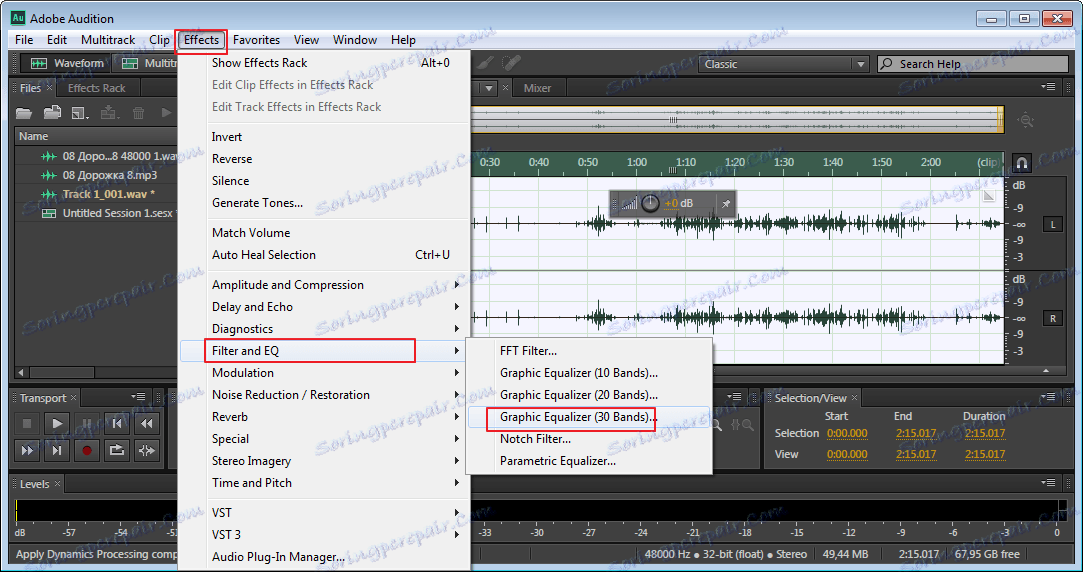
يظهر التعادل. في الجزء العلوي ، حدد "Lead Vocal" . مع كل الإعدادات الأخرى تحتاج إلى تجربة. كل هذا يتوقف على جودة التسجيل الخاص بك. بعد اكتمال الإعدادات ، انقر فوق "تطبيق" .
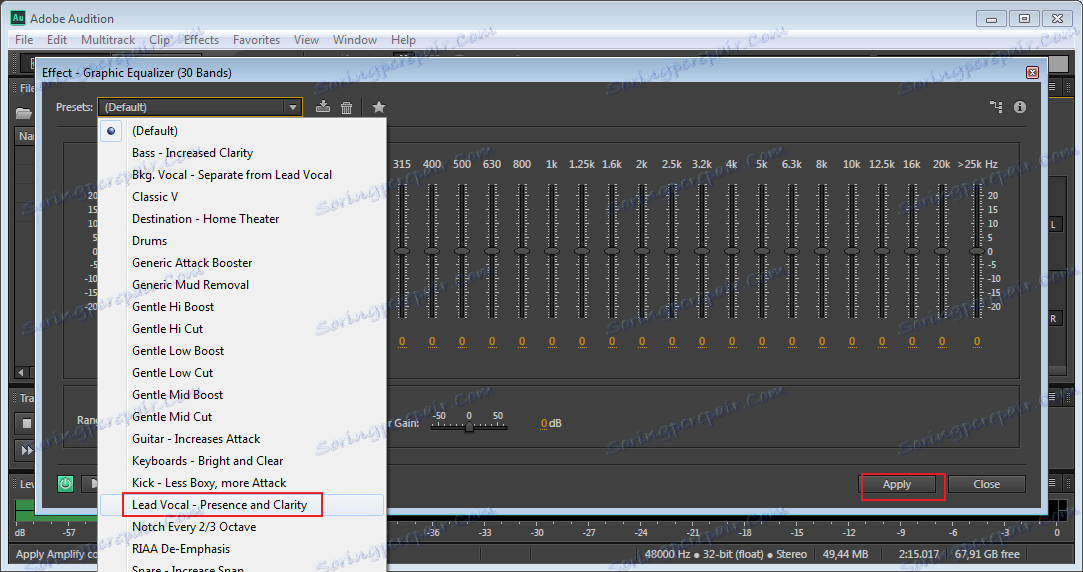
جعل تسجيل صوت أعلى
في كثير من الأحيان ، جميع السجلات ، وخاصة تلك المصنوعة بدون معدات مهنية ، هادئة للغاية. لزيادة مستوى الصوت إلى الحد الأقصى ، انتقل إلى "Favorites-Normalize to -1 dB" . الأداة جيدة من حيث أنها تحدد مستوى الصوت الأقصى المسموح به دون فقد الجودة.
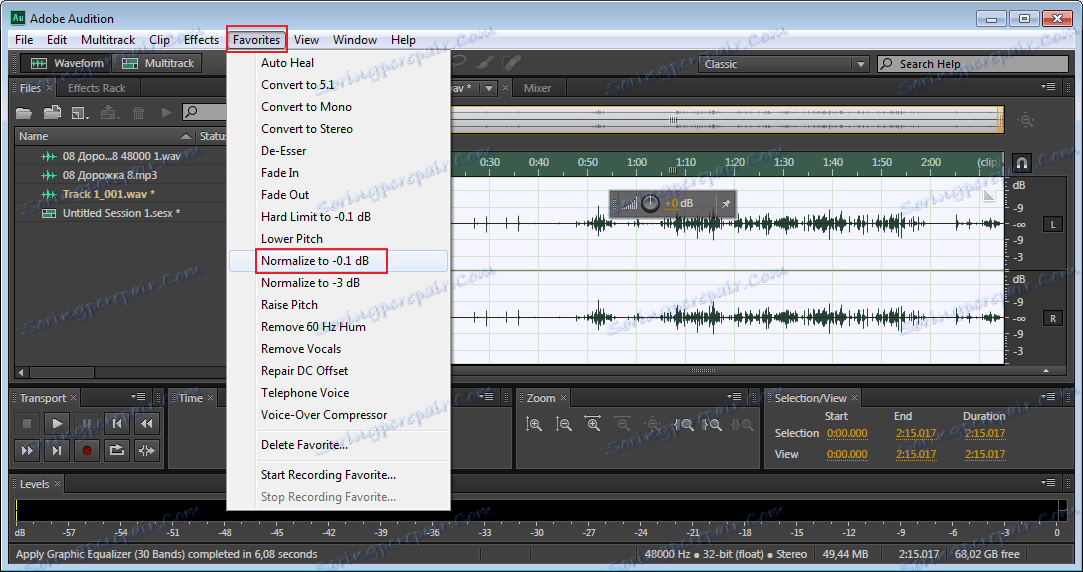
أيضا ، يمكن تعديل الصوت يدويا ، بمساعدة زر خاص. إذا تم تجاوز حجم المسموح به ، قد تبدأ عيوب الصوت. بهذه الطريقة يكون من الملائم تقليل مستوى الصوت أو ضبط المستوى قليلاً.
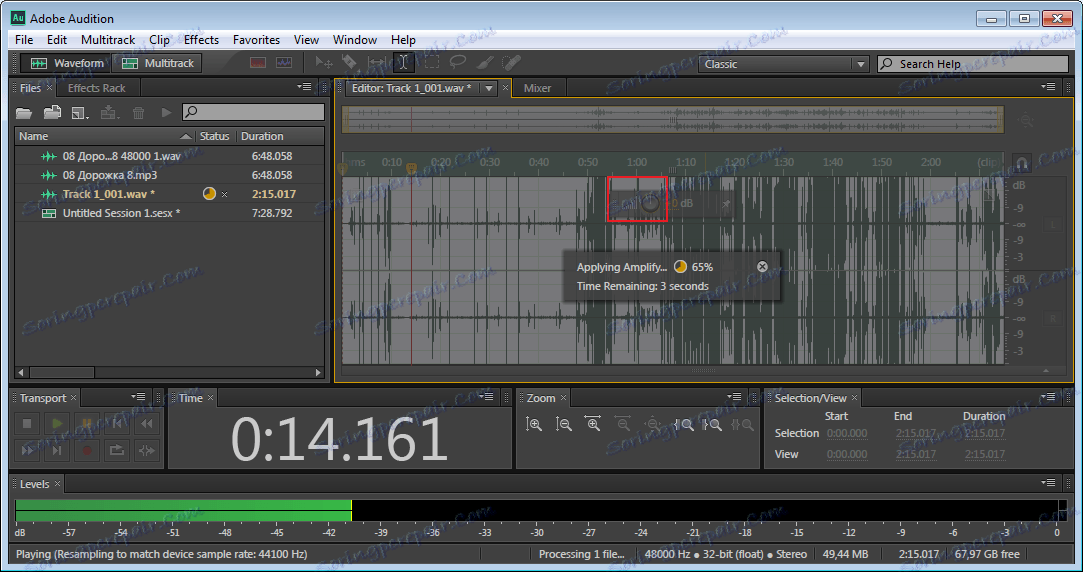
معالجة المناطق ذات العيوب
بعد كل خطوات المعالجة ، قد لا تزال هناك بعض العيوب في سجلك. تحتاج إلى الاستماع إلى التسجيل ، وتحديدها والنقر على وقفة. ثم ، حدد هذا الجزء واستخدم الزر الذي يضبط مستوى الصوت لجعل الصوت أكثر هدوءًا. من الأفضل عدم القيام بذلك حتى النهاية ، لأن هذا الموقع سيكون مختلفًا جدًا وغير سليم. في لقطة الشاشة ، يمكنك معرفة كيفية انخفاض قسم المقطع الصوتي.
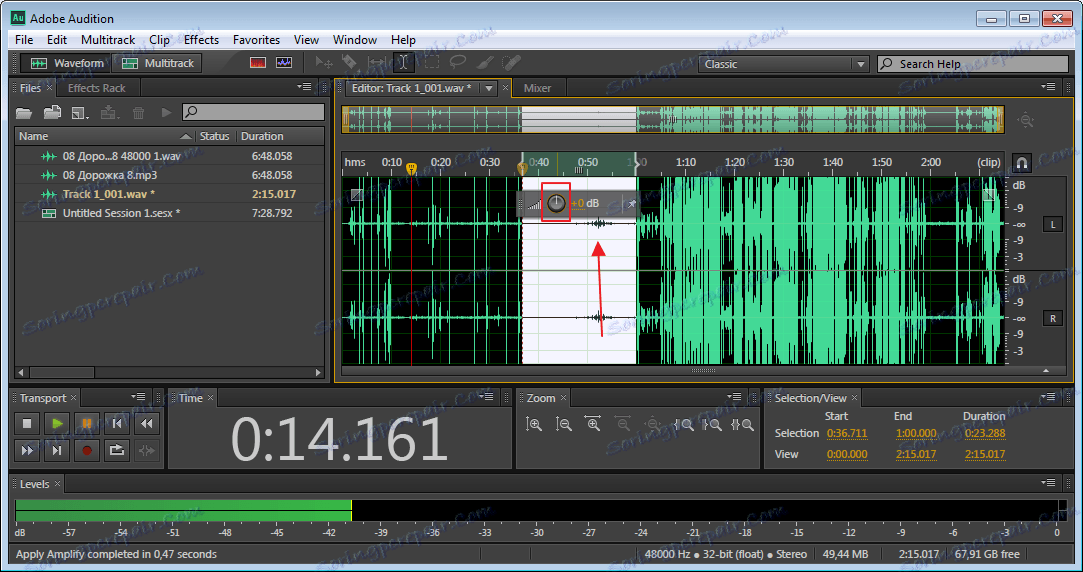
هناك أيضًا طرق إضافية لمعالجة الصوت ، على سبيل المثال ، استخدام مكونات إضافية خاصة تحتاج إلى تنزيلها بشكل منفصل وتضمينها في Adobe Audition. بعد دراسة الجزء الأساسي من البرنامج ، يمكنك العثور عليهم بشكل مستقل على الإنترنت والتدريب في معالجة المسارات المختلفة.